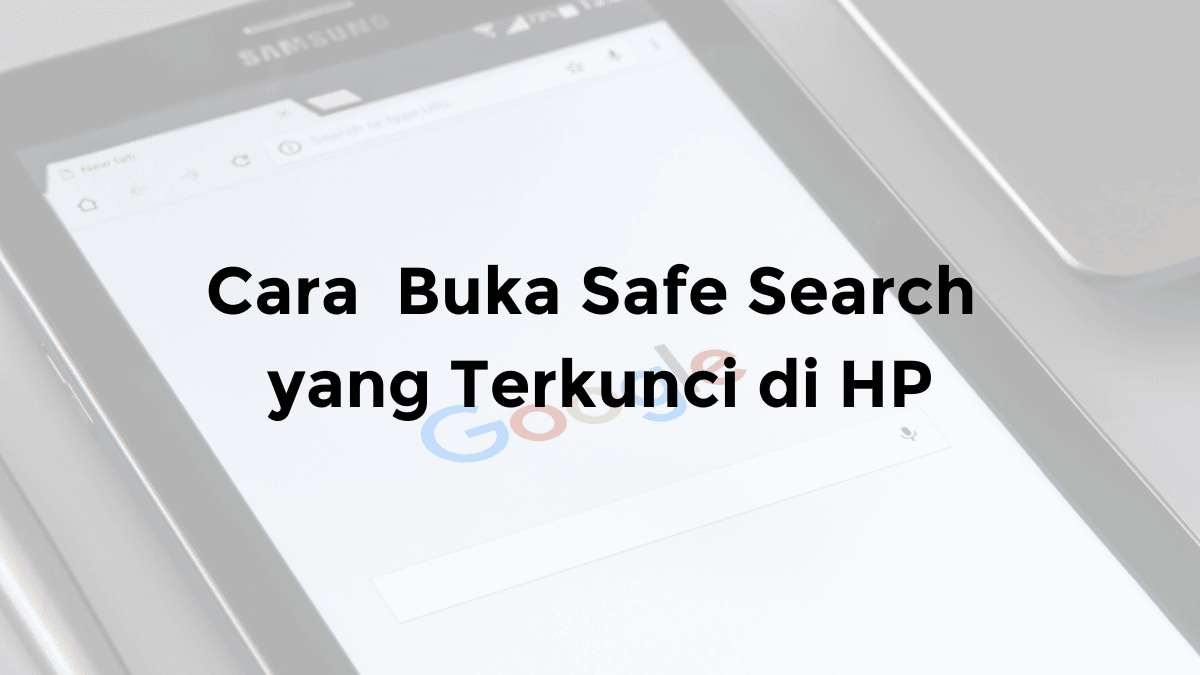Mengalami masalah autentikasi WiFi pada perangkat Xiaomi bisa sangat mengganggu, terutama saat Kamu ingin terhubung ke internet.
Masalah ini seringkali terjadi pada perangkat Xiaomi, tetapi jangan khawatir, ada beberapa langkah mudah yang bisa Kamu coba untuk mengatasi masalah ini.
Dalam artikel ini, saya akan membahas cara-cara praktis untuk menyelesaikan masalah autentikasi WiFi agar perangkat Xiaomi Kamu bisa kembali terhubung dengan lancar.
Apa Itu Masalah Autentikasi WiFi pada Xiaomi?
Masalah autentikasi WiFi biasanya terjadi ketika perangkat Xiaomi Kamu gagal terhubung ke jaringan WiFi meskipun kata sandi sudah dimasukkan dengan benar. Hal ini bisa disebabkan oleh beberapa faktor, seperti:
- Pengaturan jaringan yang salah
- Konflik dengan pengaturan router
- Gangguan perangkat lunak di ponsel
- Masalah dengan IP Address atau MAC Address
Cara Mengatasi Masalah Autentikasi WiFi pada Xiaomi
Berikut adalah beberapa langkah yang bisa Kamu coba untuk mengatasi masalah ini:
1. Restart Perangkat Xiaomi dan Router WiFi
Langkah pertama yang paling sederhana adalah dengan merestart perangkat Xiaomi Kamu dan router WiFi. Terkadang, masalah koneksi hanya disebabkan oleh gangguan kecil yang bisa diperbaiki dengan restart.
- Matikan ponsel Xiaomi Kamu selama 10-15 detik, lalu nyalakan kembali.
- Restart router WiFi dengan mematikannya selama 30 detik, kemudian hidupkan kembali.
2. Lupakan Jaringan WiFi dan Sambungkan Kembali
Jika restart HP Xiaomi tidak berhasil, coba lupakan jaringan WiFi (Forget Network) yang bermasalah dan sambungkan kembali dengan memasukkan kata sandi yang benar.
- Buka Pengaturan > WiFi.
- Pilih jaringan yang bermasalah, lalu klik Lupakan Jaringan.
- Setelah itu, cari jaringan kembali, masukkan password, dan coba sambungkan.
3. Ubah Pengaturan IP ke Statis
Kadang masalah autentikasi WiFi HP Xiaomi bisa diatasi dengan mengubah pengaturan IP dari DHCP ke Statis. Berikut caranya:
- Buka Pengaturan > WiFi > Tekan lama pada jaringan yang bermasalah > Ubah jaringan.
- Pilih opsi Lanjutan, lalu ubah IP Settings ke Statis.
- Masukkan alamat IP secara manual. Misalnya, ubah bagian terakhir alamat IP ke angka yang belum dipakai, seperti 192.168.1.25.
4. Reset Pengaturan Jaringan
Jika langkah-langkah di atas tidak berhasil, Kamu bisa mencoba untuk mereset pengaturan jaringan pada HP Xiaomi. Ini akan menghapus semua pengaturan WiFi, data seluler, dan Bluetooth yang ada.
- Buka Pengaturan > Setelan Tambahan > Cadangkan & Setel Ulang > Reset Pengaturan Jaringan.
- Setelah reset, coba sambungkan kembali ke jaringan WiFi.
5. Perbarui Perangkat Lunak Xiaomi
Terkadang masalah ini disebabkan oleh bug pada perangkat lunak. Memperbarui sistem operasi Xiaomi ke versi terbaru bisa membantu mengatasi masalah autentikasi WiFi.
- Buka Pengaturan > Tentang Ponsel > Pembaruan Sistem.
- Jika ada pembaruan, lakukan instalasi pembaruan tersebut.
6. Gunakan Mode Pesawat
Mengaktifkan dan mematikan Mode Pesawat bisa membantu me-reset koneksi jaringan secara cepat dan mengatasi masalah sementara pada WiFi di HP Xiaomi.
Langkah-langkah:
- Geser layar dari atas untuk membuka Control Center.
- Aktifkan Mode Pesawat selama 10-15 detik.
- Matikan kembali Mode Pesawat dan coba sambungkan ulang ke WiFi.
Solusi Tambahan untuk Mengatasi Masalah WiFi pada Xiaomi
1. Pastikan Jaringan WiFi Tidak Penuh
Kadang-kadang, terlalu banyak perangkat yang terhubung ke jaringan WiFi bisa menyebabkan perangkat Xiaomi Kamu kesulitan untuk mendapatkan autentikasi. Pastikan tidak terlalu banyak perangkat yang menggunakan jaringan WiFi secara bersamaan.
2. Matikan Mode Hemat Daya
Mode hemat daya pada Xiaomi bisa membatasi performa WiFi agar baterai lebih awet. Coba matikan mode hemat daya dan sambungkan kembali ke jaringan.
- Buka Pengaturan > Baterai & Performa > Matikan Mode Hemat Daya.
3. Ganti Frekuensi WiFi
Beberapa perangkat Xiaomi memiliki masalah kompatibilitas dengan jaringan WiFi 5GHz. Jika router Kamu mendukung dual-band (2.4GHz dan 5GHz), coba gunakan frekuensi 2.4GHz untuk melihat apakah masalah autentikasi teratasi.
Kesimpulan
Mengatasi masalah autentikasi WiFi pada Xiaomi memang bisa menjadi tantangan, tetapi dengan langkah-langkah di atas, Kamu bisa memperbaiki masalah ini dengan mudah. Dengan mengikuti tutorial di atas.
Jika setelah mencoba semua solusi di atas masalah tetap ada, mungkin sudah saatnya untuk mempertimbangkan membawa perangkat Xiaomi Kamu ke pusat layanan resmi.
Pastikan untuk selalu memperbarui perangkat lunak dan menjaga router Kamu dalam kondisi optimal untuk menghindari masalah autentikasi WiFi lagi ke depannya nanti.